Java环境安装好了后,现在进行下一步—tomcat的安装,这个系统的网站部署软件使用tomcat来部署
首先下载tomcat,这里使用最新版本的tomcat,现在是9.0.30版本的,在Linux中,建议下载tar.gz的压缩包,直接解压就可以使用了(不区分centos和Ubuntu)
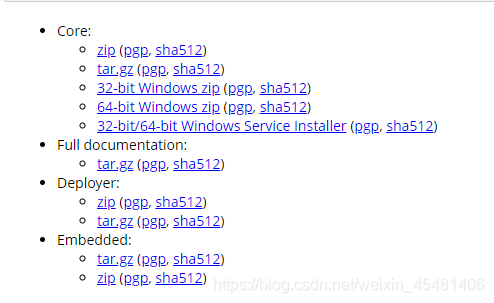
centos可以通过yum在线安装,这里提供命令
//安装 tomcat
yum install tomcat -y
//安装 tomcat 的程序管理
yum install tomcat-admin-webapps -y
//查看 tomcat 当前的版本以及其他版本信息
tomcat version
这里我通过wget方式下载指定的的文件夹中,通过tar命令进行解压的刀解压文件

我们主要操作的使用bin、conf、webapps这三个文件夹
bin是放置tonmcat启动和停止等文件的
config主要用来操作service.xml配置文件
webapps放置项目war包,默认有5个资源,我们可以通过这5个资源进行测试

tomcat运行会受到防火墙的拦截,而我的系统中没有安装防火墙,所以不需要设置,有需要的小伙伴请自行百度
现在我们就来运行着五个资源,然后会发现,manager的linux上的浏览器中能正常打开网页,但是在局域网类的其他电脑上既不能打开网页了,这里涉及到一个用户配置
tomcat用户配置
通常情况下tomcat需要进行一些用户管理,可以在tomcat的用户配置当中定义以及使用。操作的配置文件为tomcat-users.xml,对于下载安装的tomcat而言,配置文件在tomcat路径下的conf文件夹中。对于在线安装的tomcat而言配置文件在路径/etc/tomcat中。对于tomcat-users.xml文件,我们只是需要在tomcat-users节点中添加role 和user 节点。
首先介绍哈tomcat的4种角色
manager-gui
允许访问html接口(即URL路径为/manager/html/*)
manager-script
允许访问纯文本接口(即URL路径为/manager/text/*)
manager-jmx
允许访问JMX代理接口(即URL路径为/manager/jmxproxy/*)
manager-status
允许访问Tomcat只读状态页面(即URL路径为/manager/status/*)
注:
manager-gui、manager-script、manager-jmx均具备manager-status的权限,也就是说,manager-gui、manager-script、manager-jmx三种角色权限无需再额外添加manager-status权限,即可直接访问路径/manager/status/*。
现在给我的账户访问html接口的权限,在tomcat-users.xml添加如下配置
<role rolename="manager-gui"/>
<user username="admin" password="admin" roles="manager-gui"/>
在系统搭建中,我需要将静态资源和web部署进行分开部署,所以我在这里加一个设计,在Linux上运行两个tomcat,一个用来部署web项目,一个用来作静态资源服务器,在以后可以将所有的静态资源全部放在一个磁盘中,通过去读取这个磁盘的文件来获取文件名,然后传递到前端进行展示,可以很方便的更新资源
首先的解压两个tomcat,要注意名字不能重复
static-tomcat用来作静态资源服务器
web-tomcat用来部署web项目

要在同一电脑上运行两个tomcat,这里需要更改配置文件,保证端口名不重复
这里我去更改静态资源服务器的配置,在我的static-tomcat/config文件下,使用vim去编辑service.xml文件,更改三个端口,这三个端口只要不和其他要启动的tomcat重复就行
<Server port="8006" shutdown="SHUTDOWN">//初始端口是8005
<Connector port="8081" maxHttpHeaderSize="8192"//初始端口是8080
<Connector port="8010" enableLookups="false" redirectPort="8443" protocol="AJP/1.3" />//初始端口是8009
static-tomcat用来作静态资源服务器,这里需要添加转发的路径,在Host节点下添加指令
<Context path="/imgs" docBase="E:/imgs" reloadable="true"/>
contex:指上下文,实际上就是一个web项目;
path是虚拟目录,访问的时候用127.0.0.1:8080/imgs/*.jsp访问网页,imgs前面要加/;
docBase是网页实际存放位置的根目录,映射为path虚拟目录;
reloadable="true"表示你修改了jsp文件后不需要重启就可以实现显示的同步
更改完成后,现在在系统上运行试试通过./来运行
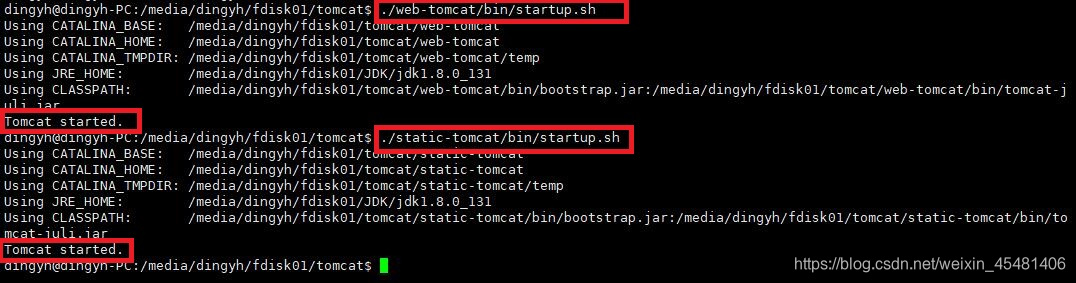
两个tomcat运行都没有问题,现在就来写个项目试试能否获取资源服务器的图片
我是挂载的两个硬盘,所以我需要测试一下能否在一个磁盘中去获取另一个磁盘的图片名
//获取图片名称
File files = new File(path);
File[] filePath = files.listFiles();
for (int i = 0; i < filePath.length; i++) {
System.out.println(filePath[i].getName());
}
最终测试没问题,看来是能获取另一个磁盘的资源的
然后开始搭建maven项目
